Inhaltsverzeichnis
![]() Über den Autor/die Autorin
Über den Autor/die Autorin
![]() Verwandte Beiträge
Verwandte Beiträge
KI-gestützt

- Reparieren Sie Videos mit verschiedenen Problemen, wie z.B. defekt, nicht abspielbar, ohne Ton usw.
- Reparieren Sie beschädigte Bilder und verbessern Sie ihre Qualität mit fortschrittlichen KI-Algorithmen.
- Reparieren Sie Dokumente in verschiedenen Formaten, darunter PDF-, Word-, Excel- und PowerPoint-Dateien.
100% sauber
Was ist das AVI-Format?
Microsoft hat AVI, die Abkürzung von Audio Video Interleave, eingeführt, um mehrere Betriebssystemen zu unterstützen. Dieses Videodateiformat wird für den Austausch von Audio- und Videodateien über das Internet und andere Medien verwendet. Benutzer verwenden AVI häufig zum Speichern ihrer Videodaten.
Wie bei jedem anderen Video-Dateiformaten können auch bei Ihren AVI-Videos Probleme auftreten. Probleme, wie z.B. dass Ihr AVI-Video ohne Ton abgespielt wird, oder dass Sie es auf keinem Media Player abspielen können, egal wie oft Sie es versuchen.
Hauptsymptome für die beschädigten AVI-Videos
"Ich kann meine AVI-Datei nicht mit dem Media Player nicht abspielen. Was soll ich tun? Sollte ich einen anderen Media Player ausprobieren. Oder ist diese AVI-Datei beschädigt?". Falls Sie auch von diesem Problem betroffen sind und sicherstellen wollen, ob die AVI-Videos beschädigt sind, können wir Ihnen helfen. Darunter haben wir die Haupt-Merkmale einer beschädigte Videodatei aufgelistet:
- Langsames, flimmerndes oder lückenhaftes Video.
- Sie können nur den Ton hören, aber kein Video anschauen.
- Die Video-Qualität ist zu unscharf geworden.
- In Ihrem Video wird kein oder ein stark verzerrter Sound wiedergegeben.
- Das Video wird nicht mehr abgespielt, auch wenn noch eine gewisse Zeit verbleibt.
Wenn Sie eines dieser Symptome finden können, bedeutet es, Ihre Videodatei ist beschädigt und kann nicht abgespielt werden. Jetzt müssen Sie eine Lösung für dieses Problem finden, aber vorher können Sie auch die Hauptgründe für die Beschädigung erfahren, damit Sie das Problem in der Zukunft zu vermeiden.
Hauptgründe für die Beschädigung der AVI-Videos
Ihre AVI-Videodatei kann aus einigen dieser Gründe beschädigt werden:
- Fehlerhafte Sektoren befinden sich auf Ihrer Festplatte
- Videostopper durch den plötzlichen Stromausfall
- Die Übertragung des Videos ist unterbrochen.
- Malware oder Virenangriff auf Ihr Video.
- Das Speichermedium, auf dem Ihr Video gespeichert ist, könnte beschädigt geworden sein.
Es ist frustrierend, wenn Ihre wichtigen und wertvollen AVI-Dateien beschädigt sind. Um diese beschädigten AVI-Videos wiederherzustellen, haben wir im Folgenden einige einfache Lösungen zur Reparatur Ihrer AVI-Videos aufgelistet.
Beschädigte AVI-Videos reparieren (mit dem professionellen Reparatur-Tool)
Die AVI-Videos können aus verschiedenen Gründe beschädigt geworden sein. In diesem Teil bieten wir Ihnen eine effektive und einfache Möglichkeit für die Reparatur der AVI-Videos. Mit EaseUS Fixo können Sie die beschädigten Videos, egal wie sie beschädigt sind, einfach und schnell wiederherstellen. Dieses Tool ist ein professionelles Video-Reparatur-Tool, das von Fachleuten empfohlen wird.
Mit EaseUS Fixo können Sie Ihr Video reparieren. Mit nur einigen Klicks können Ihr Video repariert werden. Dieses Tool bietet auch einige andere herausragende Funktionen wie z.B.:
- Reparieren Sie Videos auf jedem Gerät, einschließlich beschädigter Videos auf Windows 10/Android/SD-Karte
- Sie können Ihre Videos auf Kameras, USB-Geräten, CCTV, beschädigten Laufwerken und vielem mehr reparieren
- Fast alle gängigen Videoformate können mit dem EaseUS Video-Reparatur-Tool wiederhergestellt werden
Im Folgenden finden Sie eine Schritt-für-Schritt-Anleitung zur Reparatur von AVI-Videos mit dem Video-Reparatur-Tool:
Schritt 1. Beschädigte Videos auswählen
Starten Sie EaseUS Fixo. Im linken Bereich wählen Sie "Video reparieren" aus. Dann klicken Sie auf "Videos hinzufügen".

Schritt 2. Beschädigte Videos reparieren
Nachdem Sie die gewünschten Videos importiert haben, klicken Sie auf "Alles reparieren", um die Reparatur zu starten. Hier können Sie noch gewünschte Videos weiter hinzufügen oder unnötige Videos von der Liste entfernen.

Schritt 3. Reparierte Videos speichern
Sie können die Ergebnisse der Reparatur in der Liste finden. Die Vorschau der reparierten Videos sind auch verfügbar. Sie können zuerst die Videos anschauen. Dann klicken Sie auf "Alles speichern", um die gewünschten Videos zu speichern.

Beschädigter AVI-Dateien manuell reparieren
Abgesehen von der Verwendung eines Video-Reparatur-Tools, können Sie auch einige einfache Tricks, die vielleicht nicht so effektiv, aber kann für Sie bei der Reparatur Ihrer beschädigten AVI-Videos manuell zu arbeiten.
Versuchen Sie, die Videodatei erneut herunterzuladen
Während des Herunterladens des Videos wurde Ihr Video möglicherweise durch eine Stromabschaltung oder ein unerwartetes Herunterfahren des Laptops unterbrochen. Dies kann dazu führen, dass Ihr Video nicht mehr verfügbar ist oder Audio- und Videosynchronisationsprobleme aufweist. Der einfachste Weg, ein solches Video wiederherzustellen, besteht darin, das Video erneut herunterzuladen.
Verwenden Sie VLC Media Player zum Abspielen der beschädigten Videos
Versuchen Sie, den VLC Media Player zu verwenden, da er über integrierte Videoreparaturfunktionen verfügt, um beschädigte Videos zu reparieren. Indem Sie Ihren Media Player wechseln, können Sie auch feststellen, ob Ihr Video mit dem vorherigen Media Player nicht kompatibel war.
Überprüfen Sie die Codecs Ihrer AVI-Videodateien
Wenn Ihre AVI-Videodatei nicht abgespielt wird oder eine fehlende Komponente aufweist, können Sie den Codec mit einem beliebigen Codec-Identifikationstool überprüfen. Nachfolgend finden Sie ein Tool, das zur Reparatur von Videos durch Überprüfung der Codecs Ihrer AVI-Datei empfohlen wird.
Schritt 1. Gehen Sie zu https://mediaarea.net/en/MediaInfo und und laden Sie das Mediainfo Codec-Identifikationstool herunter.
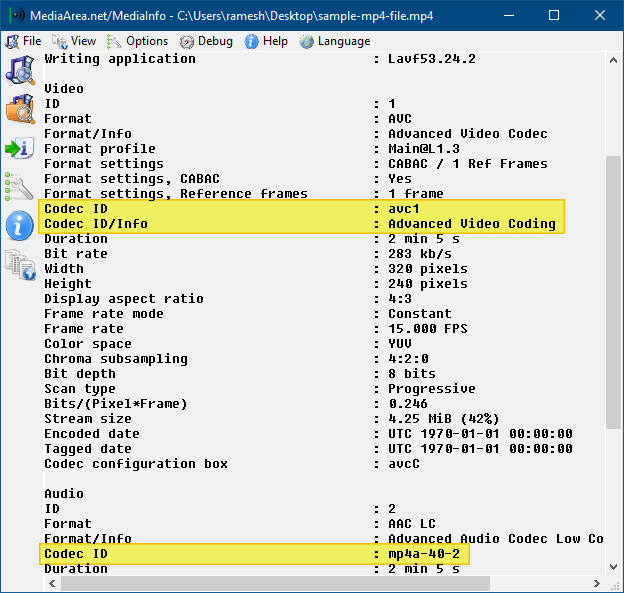
Schritt 2. Mit diesem Tool können Sie zwischen Text-, HTML-, Baum-, JSON- und anderen Ansichtsformaten umschalten. Es wird das AVI-Video identifizieren und reparieren. Es unterstützt die Videoformate MP4 und MKV.
Das Fazit
Obwohl diese manuellen Lösungen bei der Reparatur von AVI-Videodateien wirksam sein können, können Sie auf das EaseUS Video-Reparatur-Tool umsteigen, wenn Sie auch nach Anwendung dieser Methoden scheitern.
Dieses Tool mit seinen professionellen Qualitäten repariert Ihre Videos im Handumdrehen. Es kann alle Ihre Audio-Video-Synchronisierungsprobleme, allgemeine Wiedergabeprobleme, unsachgemäße Download-Probleme oder jedes andere Problem lösen, das Ihre AVI-Videos von der Wiedergabe ohne Gebühren abhält.
War dieser Artikel hilfreich?
Über den Autor/die Autorin
Nach dem Studium der Germanistik ist Mako seit 2013 Teil des EaseUS-Teams und hat sich in den letzten 11 Jahren intensiv mit Software-Themen beschäftigt. Der Schwerpunkt liegt auf Datenrettung, Datenmanagement, Datenträger-Verwaltung und Multimedia-Software.